আপনার ম্যাকবুক প্রো কি চুরি বা হারিয়ে গেছে? চিন্তা করবেন না! Find My Mac এর মাধ্যমে আপনি আপনার MacBook Pro ফিরিয়ে আনতে পারেন। হ্যাঁ, যদি আপনার MacBook Pro-এ Find My Mac সক্ষম করা থাকে তবে আপনি সহজেই এটিকে ট্রেস করতে, লক করতে এবং এর সমস্ত ডেটা মুছে ফেলতে পারেন৷
আমার ম্যাক খুঁজুন কি?
ফাইন্ড মাই ম্যাক হল আইক্লাউডের আরও দরকারী বৈশিষ্ট্যগুলির মধ্যে একটি যা আপনাকে শুধুমাত্র iCloud-এ লগ ইন করে হারিয়ে যাওয়া অ্যাপল ডিভাইস খুঁজে পেতে দেয়৷ এটি আপনাকে icloud.com-এ Find My iPhone ওয়েব অ্যাপ বা iOS ডিভাইসে Find My iPhone অ্যাপ ব্যবহার করে অন্য ডিভাইস থেকে হারিয়ে যাওয়া ম্যাককে ট্রেস করতে দেয়। কিন্তু আপনাকে প্রথমে এটি সক্রিয় করতে হবে৷
এখানে কিভাবে একটি হারিয়ে যাওয়া বা চুরি হওয়া MacBook ট্রেস করতে হয়।
কিভাবে সক্ষম করবেন আমার ম্যাক খুঁজুন:
আপনার ম্যাক হারিয়ে বা চুরি হওয়ার আগে আপনাকে অবশ্যই আমার ম্যাক খুঁজুন সেট আপ করতে হবে; অন্যথায়, এটা অকেজো। আপনাকে প্রথমে নিশ্চিত করতে হবে যে আপনি অবস্থান পরিষেবাগুলি সক্ষম করেছেন:
- ৷
- আপনার স্ক্রিনের উপরের বাম দিকে অ্যাপল মেনু বোতামে ক্লিক করুন।
- সিস্টেম পছন্দগুলিতে ক্লিক করুন।

- নিরাপত্তা ও গোপনীয়তায় ক্লিক করুন।

- নীচের বাম কোণে লক আইকনে ক্লিক করুন এবং পরিবর্তন করতে প্রশাসকের পাসওয়ার্ড টাইপ করুন।
- অবস্থান পরিষেবা সক্ষম করার পাশের চেকবক্সটি চেক করা আছে তা নিশ্চিত করুন৷
৷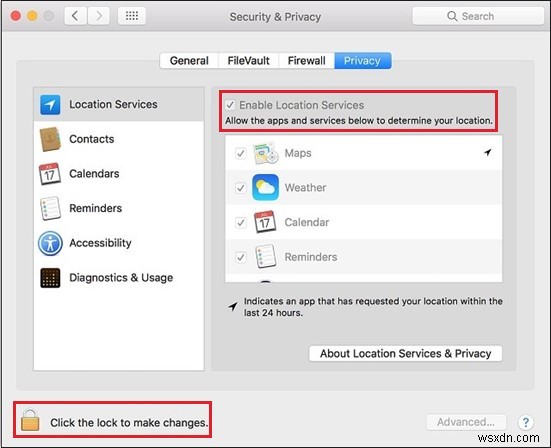
Now Enable Find My Mac:৷
- ৷
- আপনার স্ক্রিনের উপরের বাম দিকে অ্যাপল মেনু বোতামে ক্লিক করুন।
- সিস্টেম পছন্দগুলিতে ক্লিক করুন।
- iCloud এ ক্লিক করুন।
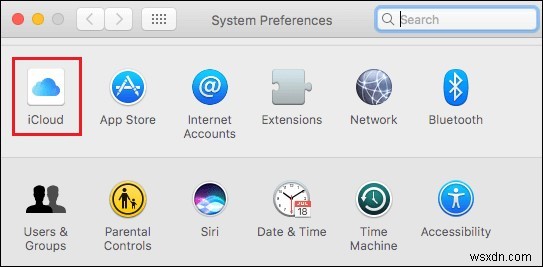
- এটি সক্ষম করতে আমার ম্যাক খুঁজুন এর পাশের চেকবক্সে ক্লিক করুন এবং পরবর্তীতে ক্লিক করুন।

- অনুমতি ক্লিক করুন।

এখন আপনি যখন অন্য কম্পিউটারে iCloud.com এ সাইন ইন করবেন, তখন আপনি আপনার হারিয়ে যাওয়া বা চুরি হওয়া Mac খুঁজে পেতে এবং মুছে ফেলতে সক্ষম হবেন৷ শুধু নিশ্চিত করুন যে আপনি অ্যাপল আইডি দিয়ে সাইন ইন করেছেন যা আপনার অনুপস্থিত Mac এ ব্যবহার করা হচ্ছে।
ওয়েবে আমার ম্যাক খুঁজুন ব্যবহার করে কীভাবে আপনার ম্যাককে সনাক্ত করবেন:
আপনি ওয়েবে iCloud সাইন ইন করে আপনার হারিয়ে যাওয়া বা চুরি হওয়া Mac ট্র্যাক করতে যেকোনো কম্পিউটার ব্যবহার করতে পারেন৷
- ৷
- প্রথমে, com এ যান
- আপনার হারিয়ে যাওয়া বা চুরি হওয়া Mac-এর সাথে যুক্ত অ্যাপল আইডি এবং পাসওয়ার্ড ব্যবহার করে আপনার iCloud অ্যাকাউন্টে সাইন ইন করুন।

- আপনি একবার লগ-ইন করলে, আইফোন খুঁজুন বিকল্পে ক্লিক করুন।
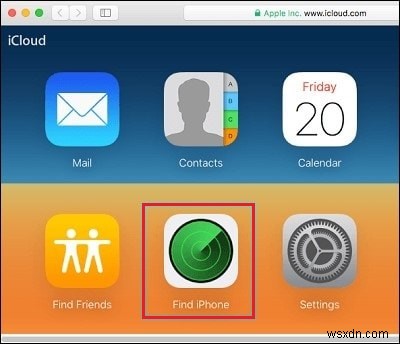
- আপনার Apple ID পাসওয়ার্ড লিখুন, IPhone পরিষেবা খুঁজে সাইন-ইন করতে।

- পৃষ্ঠার উপরের সমস্ত ডিভাইসে ক্লিক করুন।

- ডিভাইসের তালিকায় আপনার Mac-এ ক্লিক করুন।
আপনার Mac এখন একটি সবুজ বিন্দু হিসাবে মানচিত্রে প্রদর্শিত হবে, এটির সঠিক অবস্থান দেখাবে৷ আপনি যদি নিশ্চিত হন যে এটি আপনার বাড়িতে আছে, আপনি প্লে সাউন্ডে ক্লিক করতে পারেন এবং এটি বেজে উঠবে। শব্দ আপনাকে এটি খুঁজে পেতে সতর্ক করবে৷
৷তবে, আপনার Mac চুরি হয়ে গেলে এবং এটি ফেরত পাওয়ার সম্ভাবনা খুবই কম৷ তারপর আপনি নিম্নলিখিত পদ্ধতি বিবেচনা করা উচিত.
আপনার হারিয়ে যাওয়া বা চুরি হওয়া ম্যাকটি কীভাবে লক করবেন:
ফাইন্ড মাই ম্যাক ব্যবহার করে আপনার ম্যাকের ডেটা লক করতে আপনি নীচের পদক্ষেপগুলি অনুসরণ করতে পারেন৷
- ৷
- প্রথমে, com এ যান
- আপনার হারিয়ে যাওয়া বা চুরি হওয়া ম্যাকের সাথে যুক্ত অ্যাপল আইডি এবং পাসওয়ার্ড ব্যবহার করে আপনার iCloud অ্যাকাউন্টে সাইন ইন করুন।
- আপনি একবার লগ-ইন করলে, আইফোন খুঁজুন বিকল্পে ক্লিক করুন।
- আপনার অ্যাপল আইডি পাসওয়ার্ড লিখুন, আইফোন পরিষেবা খুঁজে সাইন-ইন করতে।
- নতুন উইন্ডোতে, সমস্ত ডিভাইস বিকল্পে ক্লিক করুন এবং তারপরে আপনার ম্যাকে ক্লিক করুন।
- পরবর্তী স্ক্রিনে, লক বিকল্পে ক্লিক করুন।
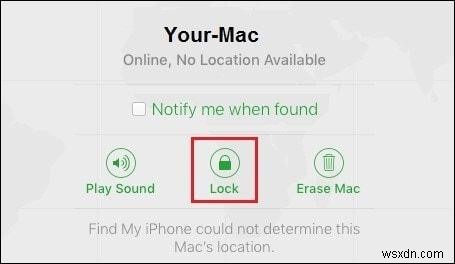
- এখন, আপনি একটি পপ-আপ দেখতে পাবেন। আপনি আপনার ডিভাইস লক করতে চান তা নিশ্চিত করতে লক এ ক্লিক করুন।
৷
দ্রষ্টব্য: একবার আপনি আপনার Mac লক করলে, আপনি আপনার Mac এ ডেটা মুছে ফেলতে পারবেন না৷
৷আপনার হারিয়ে যাওয়া বা চুরি হওয়া ম্যাক কীভাবে মুছবেন:
যদি আপনি নিশ্চিত হন যে আপনার Mac চুরি হয়েছে এবং এটি ফেরত পাওয়ার সম্ভাবনা খুবই কম৷ তারপরে আপনার ম্যাকের ডেটা মুছে ফেলার কথা বিবেচনা করা উচিত৷
৷- ৷
- আপনার হারিয়ে যাওয়া বা চুরি হওয়া ম্যাকের সাথে যুক্ত অ্যাপল আইডি এবং পাসওয়ার্ড ব্যবহার করে আপনার iCloud অ্যাকাউন্টে কমান্ড সাইন-ইন করুন।
- আপনি একবার লগ-ইন করলে, আইফোন খুঁজুন বিকল্পে ক্লিক করুন।
- আপনার Apple ID পাসওয়ার্ড লিখুন, আইফোন পরিষেবা খুঁজতে সাইন-ইন করুন।
- পরবর্তী উইন্ডোতে, সমস্ত ডিভাইস বিকল্পে ক্লিক করুন এবং তারপরে আপনার ম্যাকে ক্লিক করুন।
- পরবর্তী স্ক্রিনে, ম্যাক মুছুন বিকল্পটিতে ক্লিক করুন।
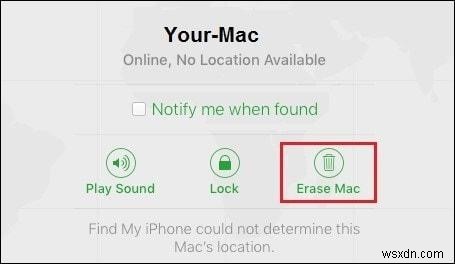
- এখন, আপনি একটি পপ-আপ দেখতে পাবেন। আপনি আপনার ম্যাকের বিষয়বস্তু মুছতে চান তা নিশ্চিত করতে Erase Mac এ ক্লিক করুন।
এটি আপনার Mac এ সমস্ত ডেটা এবং সেটিংস মুছে ফেলবে৷
উপসংহার:
ফাইন্ড মাই ম্যাক ব্যবহার করে, আমরা একটি হারিয়ে যাওয়া ম্যাক ট্র্যাক করেছি, এটি একটি শব্দ বাজিয়েছে, একটি সম্ভাব্য চুরি হওয়া ম্যাক লক করেছি এবং এমনকি একটি অপূরণীয় ম্যাকের হার্ড ডিস্ক কীভাবে মুছতে হয় তা শিখেছি .
আপনি কি কখনও ফাইন্ড মাই ম্যাক/আইফোন ব্যবহার করেছেন একটি হারিয়ে যাওয়া বা চুরি যাওয়া ডিভাইস খুঁজে পেতে? এটা আপনার জন্য কিভাবে কাজ করে আমাদের জানান! সামাজিক মিডিয়াতে আমাদের অনুসরণ করুন – Facebook, Instagram এবং YouTube.fa hre


